【MTG】ドラフトのピック譜を生成するツールを作ったので、利用方法と詳細について紹介します【draft-logmake】
ドラフトをする際に使用することで、各プレイヤーがピックしたカードを後で画像で確認できるサイトを作りました。
このサイトを利用すれば、ドラフトで「初手は何がよかったのか?」「分岐点はどこだったか?」みたいな具体的な話を友達とできるようになります。
元々は身内でピック譜を見て議論するのが楽しいだけのツールだったのですが、もしこれを国内外多くの人に使ってもらえたら世界中のプレイヤーのピック譜が見れて面白いのでは?と思い付きサイトをバージョンアップしていったものがこのdraft-logmakerです。
利用の際に同卓プレイヤー全員のピック情報が必要なのですが、入力画面は直感的にわかりやすい構成になっているのでピック中にスマホから簡単に入力できる仕様になっています。仲間内で遊ぶ時や、練習をガッツリしたいという人達に是非使って欲しいです。
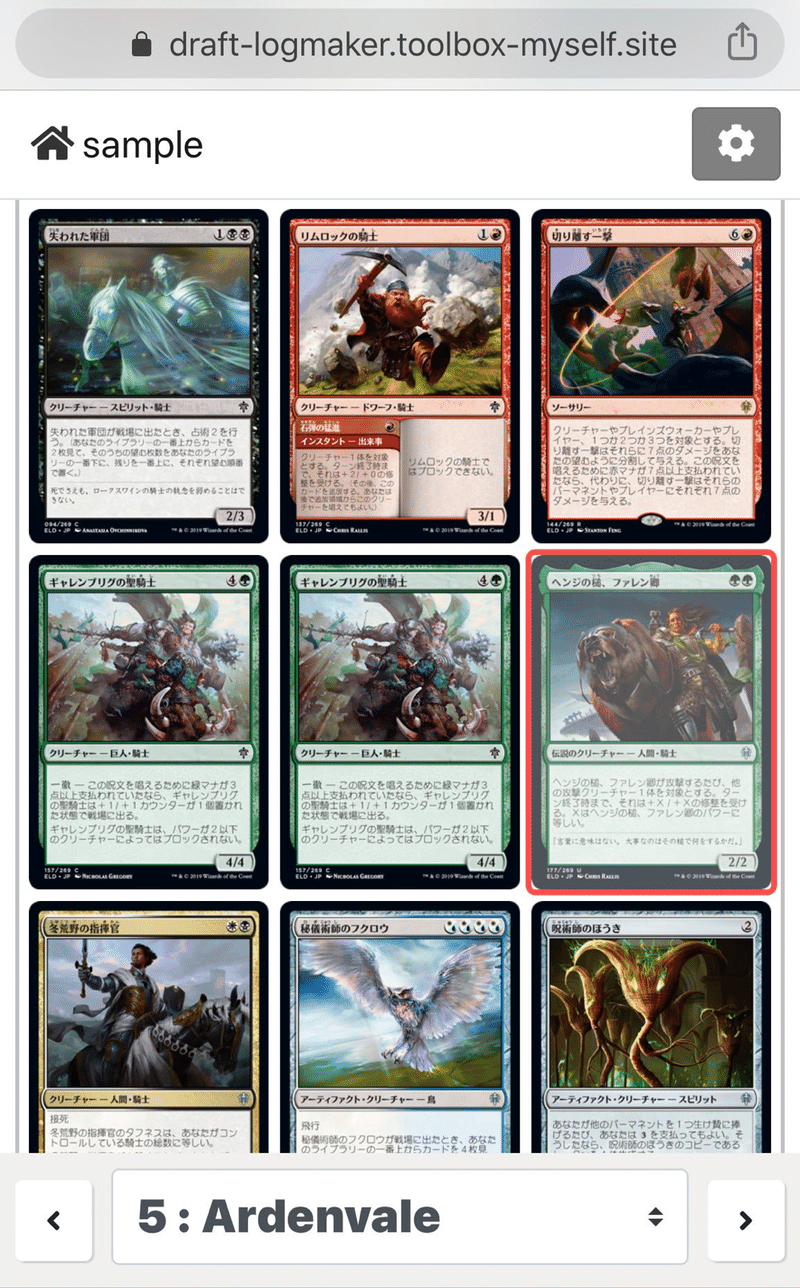
サンプルピック譜
利用の流れ
1.記録用ページの作成
2.記録用ページにドラフトメンバーを招待し、入力用ページに移動する
3.入力用ページに各プレイヤーがピックしたカードを入力する
4.全員が入力したらピック譜完成!
ザックリこの4ステップで完成です。
1.記録用ページの作成
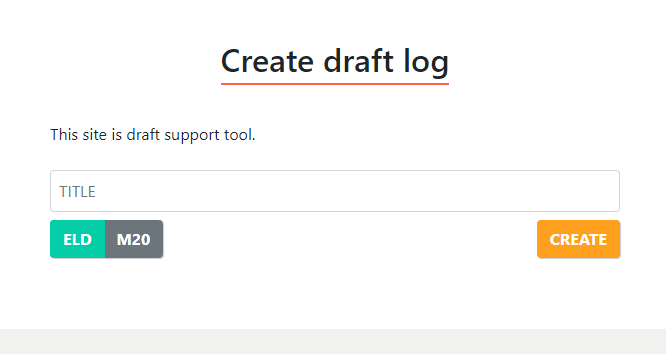
タイトルを記入し、セット(『ELD』か『M20』)を選択して『CREATE』のボタンをクリックしてください。記録用ページの作成はこれだけで完了です。
2.記録用ページにドラフトメンバーを招待し、入力ページに移動する
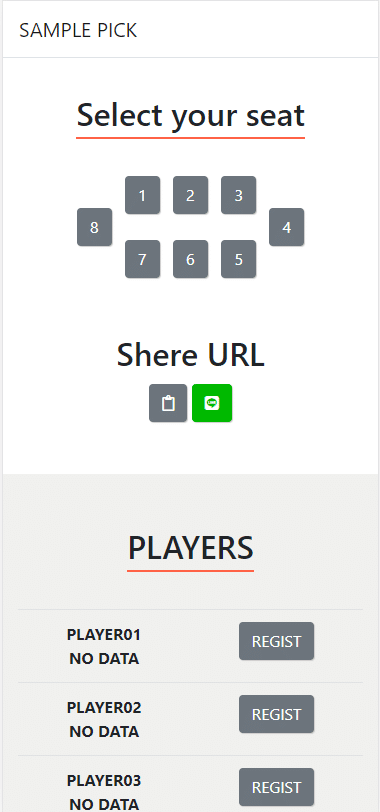
このページを同卓するドラフトメンバーとシェアしてください。そうすることでプレイヤー全員がピック入力画面にスムーズに移行することができます。『URLコピー』ボタンと『LINE』のシェアボタンをご活用ください。
記録用ページに移動したら、あなたの座席番号(PLAYER01~08)の横の『ENTER』ボタンをクリックしてください。ピック入力用ページに移動します。『Select your seat』の下の1~8の番号を選択すると、対象のボタンまでスクロールします。
3.入力用ページに各プレイヤーがピックしたカードを入力する
入力ページに移ったら、まず自分の名前を入力して『EDIT』ボタンをクリックしてください。この時に表示するカードの言語設定を日本語と英語で切り替えができるようになっています。座席番号の再指定も可能ですが、こちらは現状使用することはないので一旦無視してください。この画面は画面右上の歯車のマークのボタンからいつでも呼び出し可能です。
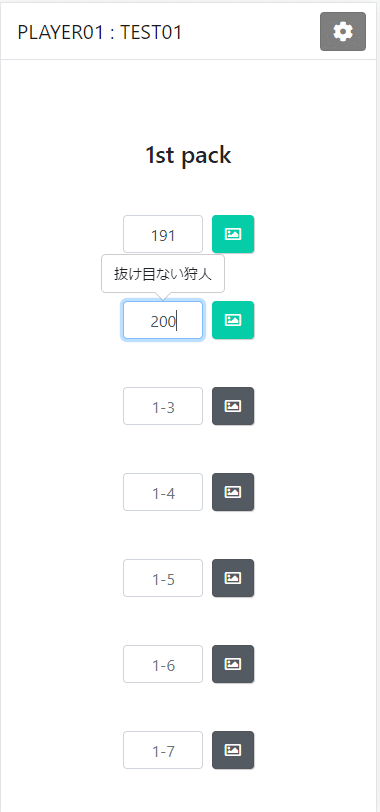
入力画面サンプル
さてここからピックの入力です。操作は簡単でドラフトでピックしたカードのコレクターナンバー(カードの左下に書かれた数字)を順番に入力してください。『1-1』、『1-2』…と書かれた箇所にそれぞれ『1パック目の1枚目のカード』『1パック目の2枚目のカード』と順番に入力していくだけです。
入力欄の上にカード名がすぐ表示され、また入力欄の右にあるボタンをクリックすると拡大画像もすぐ見ることができます。一枚ずつ確認しながら入力できます。
4.全員が入力できたらピック譜完成!
プレイヤー8人の入力が完了すると記録用ページに『Show pick』のボタンが表示されるので、クリックすればピック譜ページの完成です。
もし入力内容に間違いがあったり座席番号を間違えてしまった場合は、再度記録用ページから編集したいプレイヤーのボタンをクリックしてください。簡単に修正することができます。
ピック譜ページでは画面下のボタンからプレイヤーの視点を切り替えることができます。また、画面右上の歯車のマークのボタンから言語と画像の大きさを変更することができるので、こちらもご活用ください。
最後に
思い付きの突貫制作に加え画像の著作権について不勉強の為、指摘された際には速やかに対応する予定です。ご了承下さい。
他にも不明な点やご指摘等頂ければ可能な限り対応します。@ToolboxAccountまでご連絡ください。
この記事が気に入ったらサポートをしてみませんか?
